- Setelah menginstal pembaruan opsional KB4598291, pembagian layar Discord dengan audio berhenti berfungsi untuk banyak pengguna.
- Tidak peduli langkah pemecahan masalah yang mereka coba, gamer masih mengalami audio Discord tidak berfungsi.
- Jadi sepertinya KB4598291 membawa banyak perbaikan penting, itu juga menyebabkan masalah lain.
- Dan hanya ada satu cara untuk memperbaiki opsi berbagi layar Discord yang rusak.

Minggu lalu, Microsoft meluncurkan KB4598291, pembaruan sistem kumulatif opsional yang berisi banyak perbaikan untuk penggunaan browser dan permainan.
Namun, tampaknya sementara pembaruan itu memperbaiki kerusakan yang sering terjadi, itu juga membawa masalah lain, yang dengan cepat dibagikan oleh pengguna di forum khusus.
Perselisihan pengguna, misalnya, ditemui masalah dengan audio mereka saat berbagi layar mereka atau saat menggunakan platform.
Saya memperbarui Windows. Saya akan secara konsisten mendapatkan Maaf kami tidak dapat mengakses… – UAC juga tidak akan selalu muncul. Bahkan ketika itu terjadi, itu tidak masalah.
Hanya butuh satu pengguna untuk menyuarakan masalah di forum, yang diikuti oleh orang lain.
Bagaimana cara memperbaiki audio Discord setelah pembaruan macet?
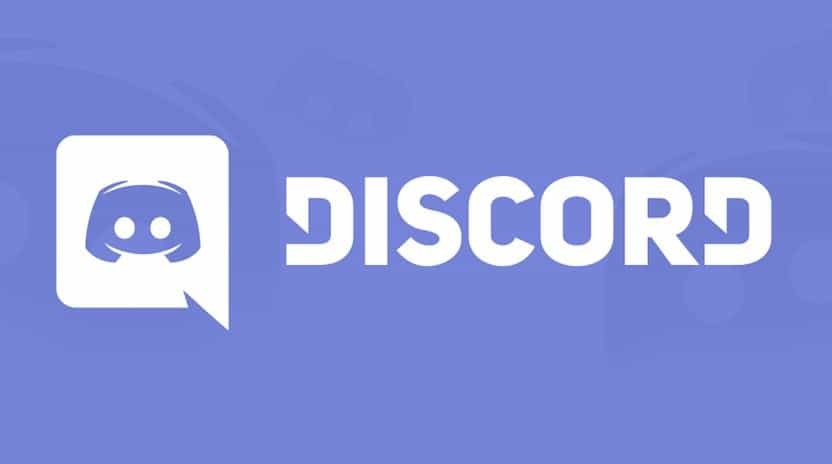
Seorang pengguna juga memposting daftar lengkap tentang apa yang dia coba untuk memecahkan masalah audio di Discord. Semua solusinya masuk akal dan merupakan perbaikan umum yang akan dicoba oleh siapa pun (dan kami juga merekomendasikannya) ketika menghadapi masalah seperti itu.
Saya sudah mencoba hampir semua perbaikan yang tersedia di internet tetapi sepertinya tidak ada yang berhasil. Dari menambahkan Google Chrome ke daftar game di bawah Aktivitas Game, mengatur ulang Pengaturan Suara, mencopot pemasangan dan memperbarui driver audio sistem. Saya juga menginstal ulang Discord dua atau tiga kali tetapi itu tidak berhasil juga.
Yang juga dicoba oleh orang lain adalah mengakses platform obrolan di peramban lain, tapi itu juga tidak berhasil.
Jadi satu-satunya hal yang harus dilakukan untuk memastikan Discord bekerja dengan lancar lagi adalah dengan benar-benar menghapus pembaruan yang salah.
Bagaimana cara menghapus pembaruan opsional?
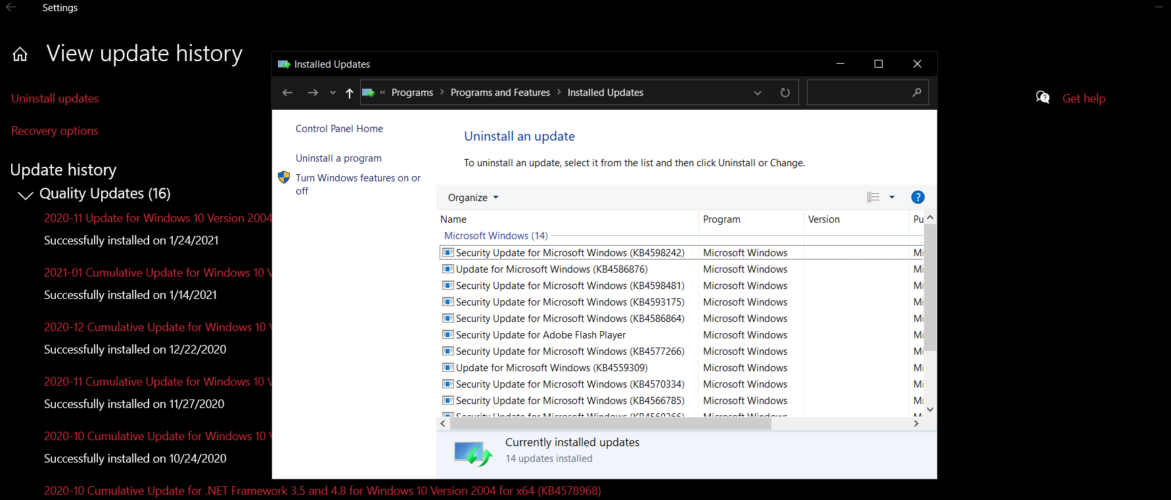
- Tipe memperbarui di bidang pencarian layar awal.
- Di Pengaturan' Pembaruan & Keamanan bagian pergi ke Lihat pembaruansejarah.
- Klik Copot pemasangan pembaruan.
- Pilih pembaruan yang sesuai dengan KB4598291, klik kanan padanya dan Copot pemasangan.
Prosedurnya sama jika Anda ingin menghapus pembaruan kumulatif lainnya yang menyebabkan masalah dengan satu atau beberapa aplikasi atau proses.
Masalah apa yang diperbaiki KB4598291?
KB4598291 diluncurkan sebagai pembaruan opsional, yang berarti bahwa itu tidak segera didorong ke sistem Windows 10 dan pengguna benar-benar dapat memilih apakah mereka ingin menginstalnya atau tidak.
Namun, banyak pengguna yang seharusnya tertarik pada banyak perbaikan itu berisi:
- Kombinasi tombol Ctrl+Caps Lock dan Alt+Caps Lock untuk beberapa wilayah
- Bekukan saat bermain game dalam mode tablet atau dalam layar penuh.
- Proses yang salah saat mengekstrak file ZIP online saja
- Layar kunci kosong setelah perangkat bangun dari Hibernate
- Duplikat folder penyedia cloud di File Explorer
- Penonaktifan yang salah dari beberapa perangkat Windows 10 Education setelah memutakhirkan ke Windows 10, versi 2004
- Masalah dengan menu Mulai, Cortana, dan ubin yang disematkan ke Bilah Tugas
Jadi mengembalikan KB4598291 untuk memperbaiki Discord kemungkinan besar juga akan menyebabkan beberapa bug ini muncul kembali (jika Anda juga mengalaminya). Tetapi pada titik ini, ini adalah satu-satunya perbaikan, sampai yang berikutnya Patch Selasa pembaruan.

![Ups Anda Mendapat Kesalahan Sangat Langka di Discord [Fix]](/f/1eb015a514a12e16258c5c0015b0be2b.jpg?width=300&height=460)
